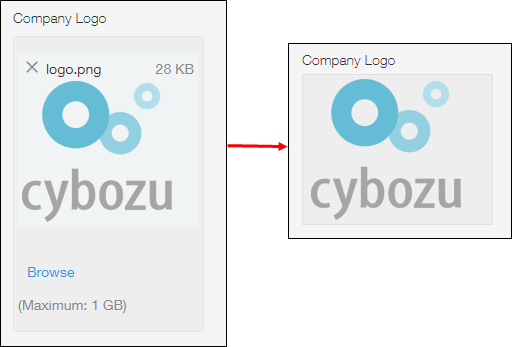附件
配置附件字段后,可在记录中添加附件。
可添加多个文件或对已添加的文件进行排序。
设置项目
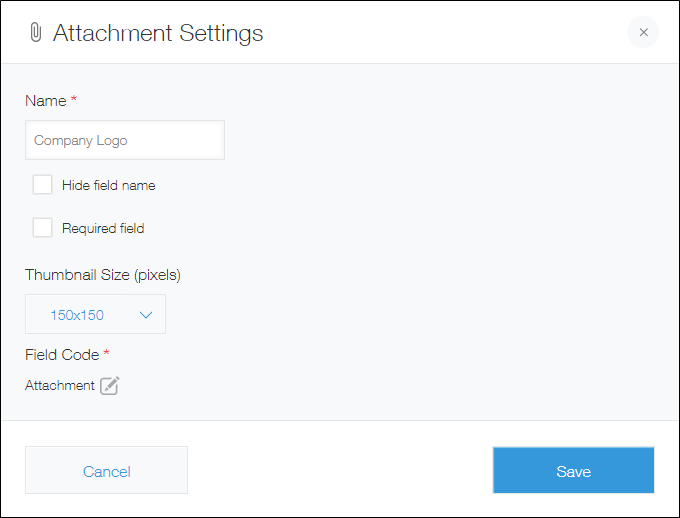
字段名称
指定输入项目的标题。
隐藏字段名称
勾选[隐藏字段名称]后,将在以下页面中隐藏字段名称:
- 记录的添加页面
- 记录的编辑页面
- 记录的详情页面
- 记录的打印用页面
- 表单的设置页面
设为必填项
勾选[设为必填项]后,将必须添加附件。
缩略图大小
设置附件为图像文件时需显示的缩略图的大小。
满足以下条件的文件才会显示缩略图。
- 大小:100MB以内
- 像素数:5,000万像素以内
- 格式:BMP、GIF、JPG、PNG
不显示缩略图的文件,将显示文件名称和大小。
记录列表页面中,图像文件的缩略图以50x50(像素)大小显示。
字段代码
API中指定字段时所使用的字符串。
使用方法
附件字段的使用方法如下所示:
添加附件
在记录的添加/编辑页面中点击[选择文件],选择需要的文件即可添加附件。
Excel、Word、PDF文件等,无论文件种类都可以添加。
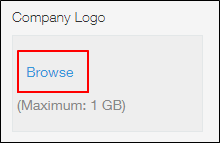 也可将文件拖放至[选择文件]按钮上直接添加附件。
也可将文件拖放至[选择文件]按钮上直接添加附件。
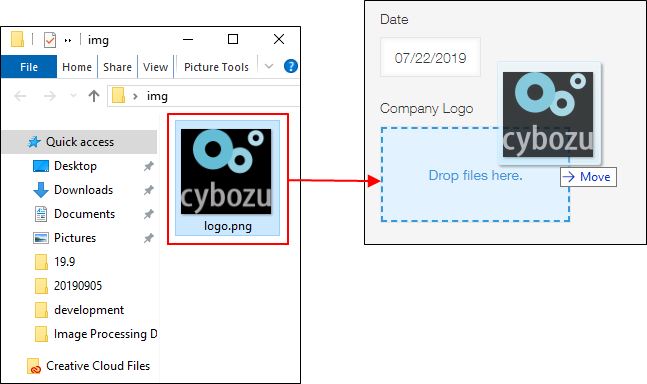
附件的排序
对已添加的文件进行排序时,在添加/编辑记录页面中拖放已添加的文件。
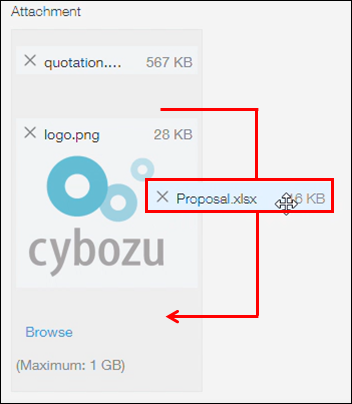
附件的删除
在记录的添加/编辑页面中,点击已添加文件的文件名称左侧[×]形删除图标,即可删除已添加的文件。
![截图:用线框圈出已添加文件的文件名称左侧[×]形删除图标](/k/img-zh/attachment_08.png)
附件的显示和下载
在记录详情页面中,显示附件的文件名称和大小。
点击文件名称即可下载。
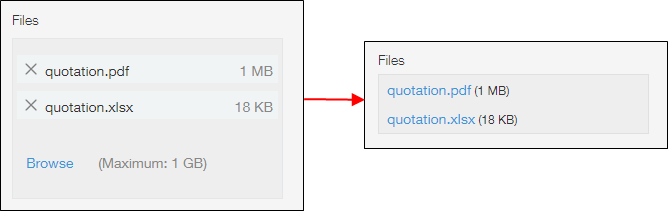
添加公司logo等图像文件时显示缩略图(缩小的图像)。
点击缩略图,将扩大显示图像。